WordPress 主題翻譯需要使用到的軟體為 poedit(PoEdit 是一款.po 檔案編輯器,PO 即 Portable Object,可跨平臺物件的意思,PoEdit 常用來漢化各種程式,它內建於 wxWidgets 工具中,可以在所有它支援的平臺上執行,如 Unix 下的 GTK+以及 Windows 。 PoEdit 提供更方便的辦法編輯目錄,而不用透過啟動 VI 文字編輯器,手動編輯。)
PoEdit 下載地址:http://www.poedit.net/download.php
安裝之後選擇中文語言即可。
使用 poedit 翻譯主題,必須有一個條件,即主題有語言包,可以在主題中看到:languages 目錄 (比如:WordPress 圖片主題:Photoria),有些主題會放在 lang 目錄 (比如:WordPress 電影主題:Foxnet) 。
開始翻譯:
1,下載,安裝,並開啟 poedit 。
2,下載需要翻譯的主題 (歡迎到 WordPress 教程網),並解壓檢視是否有 languages 目錄,我們就拿 Photoria 為例。
3,解壓,然後在 poedit 中,點選檔案,開啟:

4,選擇 en_US.po 檔案,並開啟:
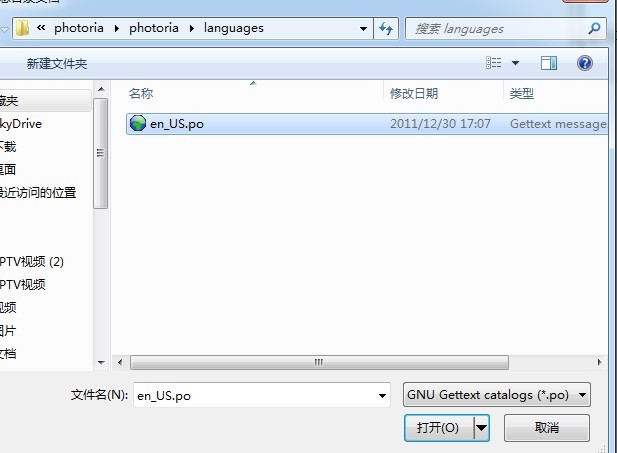
5,這就是一份標準的主題翻譯介面:
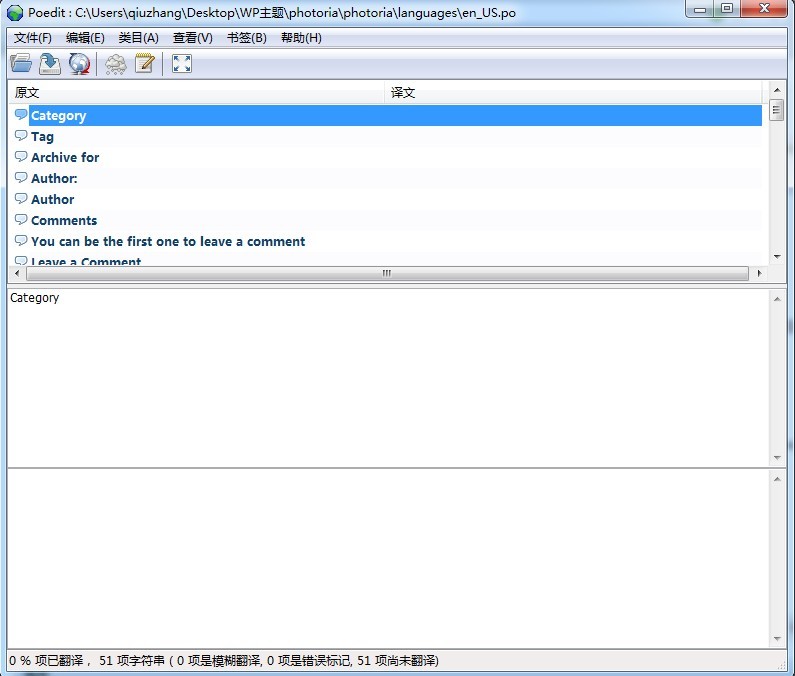
6,翻譯介面主要包含三部分,原文,譯文,對照。在第一個框裡,原文和翻譯之後的是對照起來的,二個框是原文;第三個框是譯文,翻譯的中文,就寫在譯文的框中,如果有些不需要翻譯或者不知道怎麼翻譯,可以先把原文複製過去:
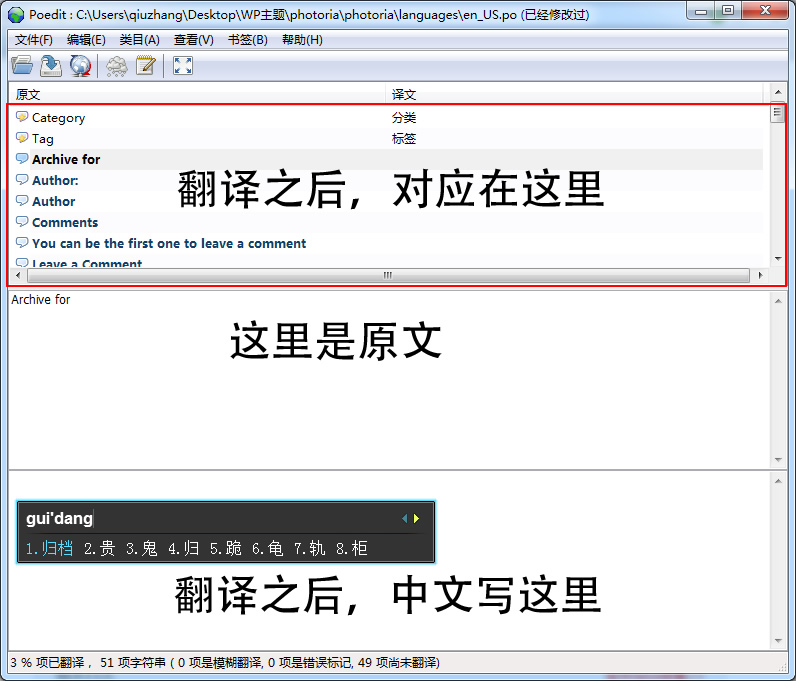
7,翻譯完成之後,把翻譯之後的.po 另存為:zh_CN.po,還是放在 languages 目錄裡;zh_CN.po 這個是固定的,是要和 wp-config.php 中的 WPLANG 保持一致,languages 目錄是:wp-content/themes/theme name/languages,不能放到 wp-content/languages 目錄中,.po 檔案儲存之後,會自動生成.mo 檔案,其實語言檔案起作用的是.mo 檔案:
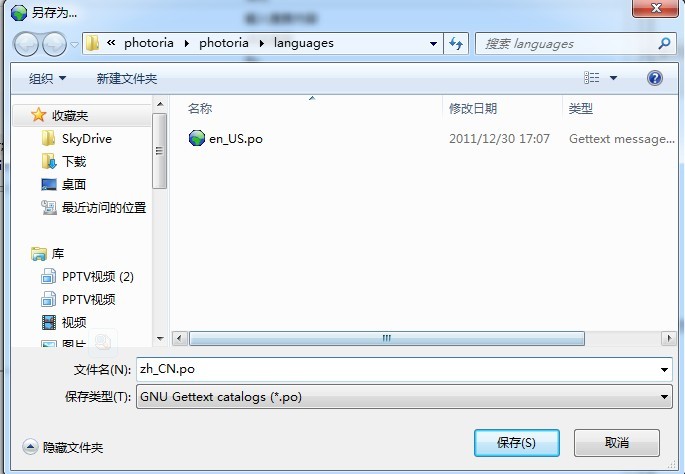
8,翻譯,對於新手,必備的工具就是各種詞霸了,螢幕取詞,方便翻譯。不需要的,直接把原文複製過去;不知道如何翻譯的,也先把原文複製過去。儲存.po 檔案之後,把聯通生成的.mo 檔案一起上傳到主題的 languages 目錄,然後確定 wp-config.php 中的 WPLANG 後面有:zh_CN 存在,重新整理主題,就可以看到主題是中文的了,有些翻譯不太好的,可以根據主題再重新編輯.po 檔案,匯出,上傳,覆蓋,這就是我翻譯的:

9,新手翻譯,可以多看看一些已經有中文語言包的主題,主要是收集他們的翻譯,學習翻譯的技巧。
10,如果外掛有 languages 目錄,當然翻譯的教程也和這個一樣,就不單獨寫一份了。